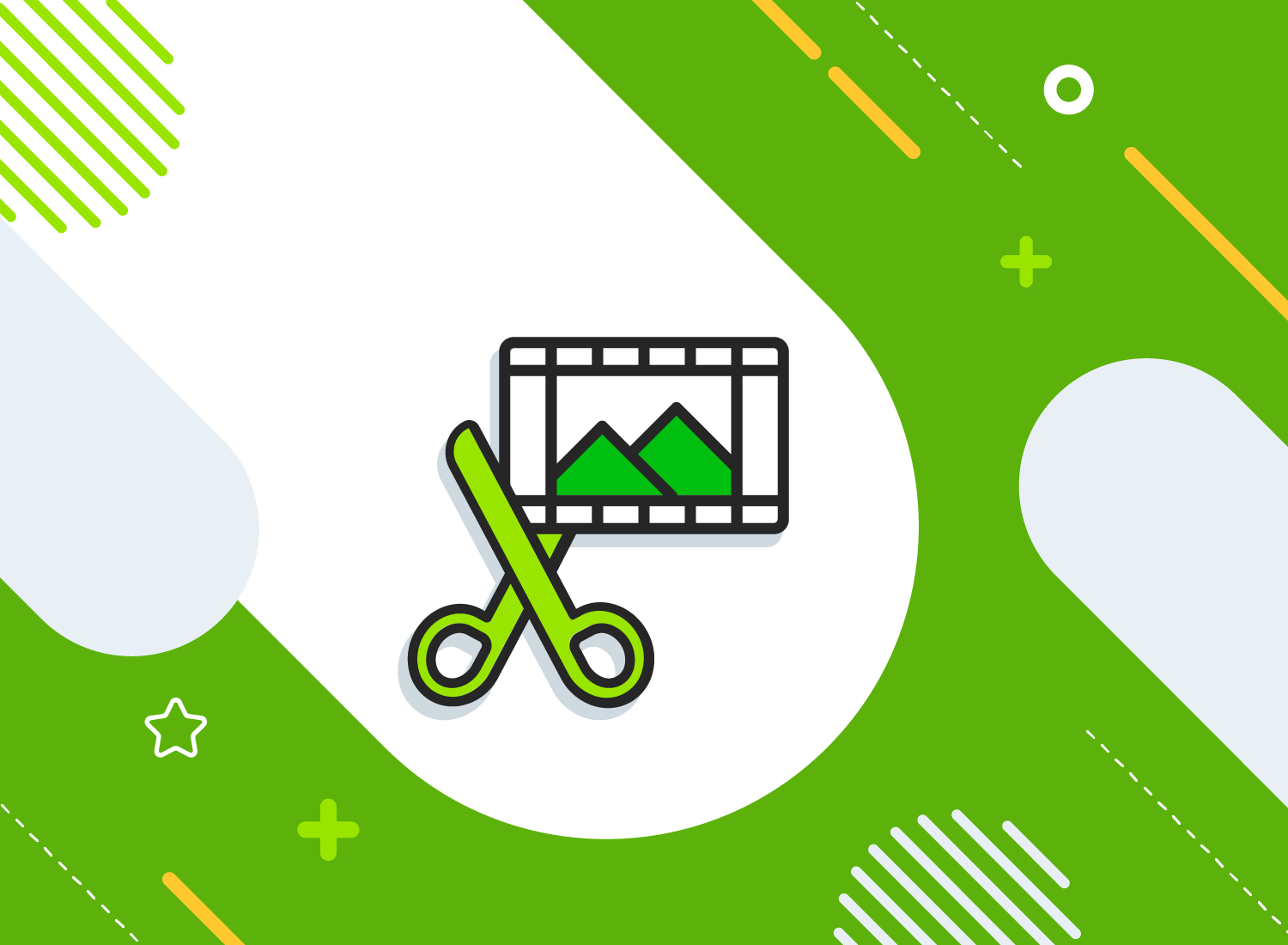Professionelle Video-Editoren sind wahre Künstler bei der Gestaltung von Filmen und Fernsehsendungen. Sie erzählen mit Bildern und Sound beeindruckende Geschichten, die uns emotional ansprechen und bewegen. Können wir als Amateure da überhaupt mithalten? Hier ein kleines Geheimnis: Mit ein wenig Know-how kann wirklich jeder tolle Videos machen. Wir stellen Ihnen hier zwei einfache, aber sehr wirkungsvolle Schnitttechniken vor, mit denen Sie noch bessere Videos machen können: den J-Cut (J-Schnitt) und den L-Cut (L-Schnitt). Lesen Sie, was genau man unter J-Cut und L-Cut versteht, wo sie zur Anwendung kommen und wie Sie J-Cut und L-Cut in Camtasia einfügen.
Definition J-Cut und L-Cut
J-Cut und L-Cut sind bekannte Schnitttechniken. Beide gehören zum Standardrepertoire der Videobearbeitung und dienen dazu, die Audio- und Videospur von einer Szene zur nächsten zu zeitlich zu verschieben. Anstelle von J-Cut und L-Cut spricht auch von einer akustischen Klammer, da zwei getrennte Szenen mittels Audiospur miteinander verknüpft werden. Konkret bedeutet das:
Bei einem J-Cut (J-Schnitt) ist das Audio aus der nächsten Szene schon zu hören, wenn das Filmmaterial der vorigen Szene noch zu sehen ist.
Ein L-Cut (L-Schnitt) ist die Umkehrung des J-Cuts: Das Audio der vorigen Szene ist noch in der Folgeszene zu hören. Video- und Audiospur werden also voneinander getrennt bearbeitet. Man spricht auch von einer Split-Bearbeitung. J-Cut und L-Cut werden häufig für Übergänge zwischen Szenen
Professionelle Videos erstellen mit Camtasia
Camtasia ist ein leistungsstarkes Videotool, das durch seine einfache Anwendung überzeugt. In wenigen Schritten können Sie Videos aufnehmen, importieren und professionell bearbeiten.
Kostenlose Testversion herunterladenJ-Cut und L-Cut in Camtasia einfügen
Schauen wir uns an, wie Sie diese Techniken auf der Timeline in Camtasia anwenden. Beide Schnitttechniken betreffen drei Komponenten: (1) Originalvideo, (2) Originalaudio und (3) B-Roll-Material bzw. einen zweiten Videoclip. Je nachdem, wie diese drei Komponenten arrangiert werden, können wir entweder einen L-Cut oder einen J-Cut machen.
Zunächst öffnen Sie alle drei Komponenten auf der Camtasia Timeline. Audio und Video aus der Originalaufnahme müssen Sie zunächst trennen, dann sind sie auf separaten Spuren zu sehen. Rechtsklicken Sie dazu auf Ihre Videospur und wählen Sie im Kontextmenü “Video und Audio trennen” aus.
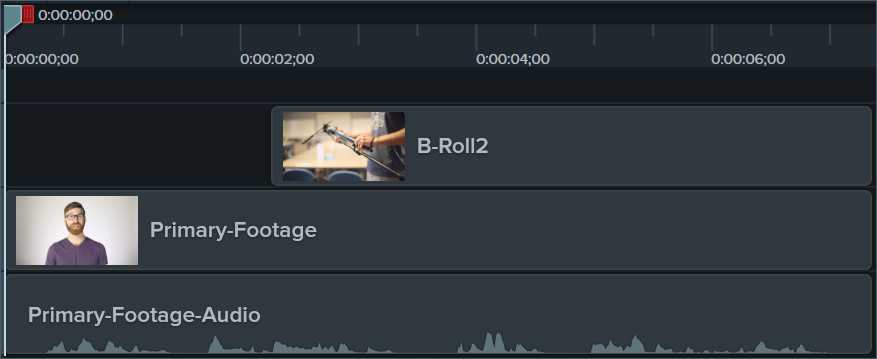
L-Cut (L-Schnitt) einfügen
Wie bereits erwähnt, spielt beim L-Cut das Audio der vorigen Szene in das Filmmaterial der nächsten Szene hinein. Unten sehen Sie, wie das auf der Timeline aussieht. Das Originalaudio auf der unteren Spur bleibt konstant, aber das Originalvideo wird geschnitten und der B-Roll-Clip fängt an, während noch das Originalaudio läuft. Betrachtet man nun die Form des Originalvideos und des dazu gehörenden Audios, sieht man eine L-Form, daher die Bezeichnung L-Cut.
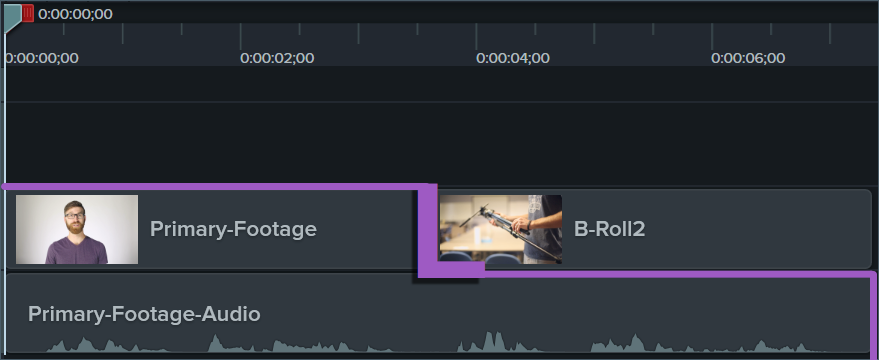
J-Cut (J-Schnitt) einfügen
Doch was passiert beim J-Cut? Wir haben zur Veranschaulichung den Anfang unseres Beispielvideos geändert. Das Originalaudio ist unverändert auf der untersten Spur. Das Video beginnt nun aber mit dem B-Roll-Clip, der nach vorn gewandert ist. Daran schließt sich direkt das Originalvideo an. Das Ergebnis: Umrahmen Sie nun das Originalvideo und das zugehörige Audio, ähnelt die Form einem J.
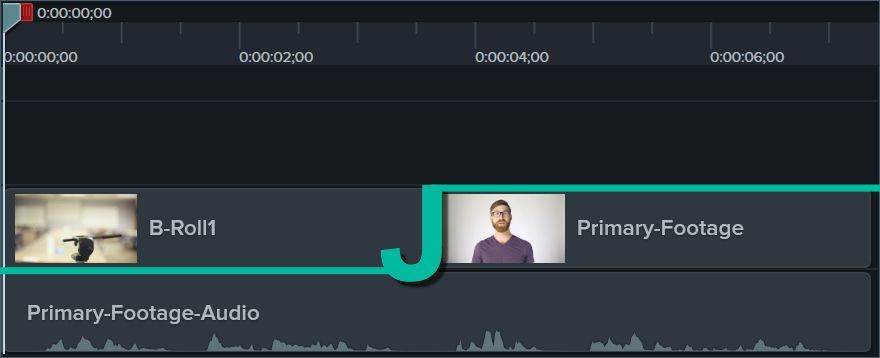
Fortgeschritten: Kombination aus J-Cut und L-Cut
Bislang ging es um einfache L-Cuts und J-Cuts. Man kann beide Schnitttechniken auch miteinander kombinieren, z. B., um einen Übergang zwischen verschiedenen Sprechern herzustellen. In unserem Beispiel haben wir dazu einen weiteren Videoclip (Primary-Footage-2) eingefügt, der einen weiteren Sprecher zeigt. Fangen wir mit Sprecher A an und machen dann einen Übergang zu Sprecher B. Das Video beginnt also mit Sprecher A. Nach ein paar Sekunden benutzen wir einen L-Schnitt, um vom Video auf einen B-Roll Clip zu wechseln. Danach, ziemlich am Ende des B-Roll-Clips, soll bereits das Audio von Sprecher B zu hören sein. Dazu fügen wir nach ein oder zwei Sekunden des B-Roll-Clips das Audio von Sprecher B mit einem J-Cut ein. Zum Schluss folgt das Video von Sprecher B. Auf der Camtasia Timeline sieht das so aus:
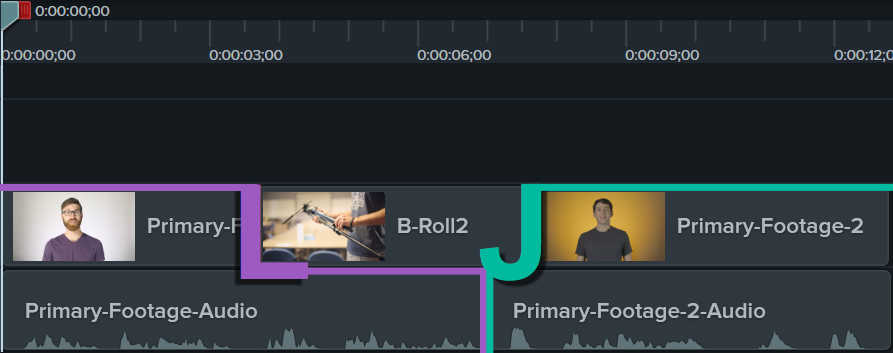
L-Cut und J-Cut lassen den Übergang der Sprecher in Kombination mit dem B-Roll-Material natürlicher wirken und es gibt keinen abrupten Wechsel von Sprecher A auf Sprecher B.
Probieren Sie diese einfachen Schnitttechniken einmal in Ihren eigenen Projekten aus. Sie werden feststellen, dass Ihre Videos gleich viel professioneller wirken. Wenn Sie diesen Beitrag interessant fanden, gefällt Ihnen sicher auch unser Artikel 5 Fehler, die man bei der Videobearbeitung vermeiden sollte.
Videobearbeitung – einfach, intuitiv und mit umfangreichen Funktionen
Camtasia ist ein professionelles Tool zur Videobearbeitung. Trimmen und schneiden Sie Ihre Videos, fügen Sie mehrere Videos zusammen oder Sound wie die Profis hinzu. Holen Sie sich jetzt Ihre Testversion mit allen Funktionen.
Kostenlose Testversion herunterladen